Heim >System-Tutorial >Windows-Serie >Das Ausführen von VMware unter Win10 Home Edition führt zu einem System-Bluescreen
Das Ausführen von VMware unter Win10 Home Edition führt zu einem System-Bluescreen
- 王林nach vorne
- 2024-01-08 16:21:47821Durchsuche
Viele Benutzer haben Probleme bei der Verwendung von VMware auf ihren Computern. Wenn Sie nicht wissen, was Sie tun sollen, können wir dies zu diesem Zeitpunkt tun beziehen Sie sich darauf.
Win10 Home Edition führt einen VMware-Bluescreen aus
1. Öffnen Sie die Systemsteuerung, klicken Sie auf „Programme“ und dann auf „Windows-Funktionen aktivieren oder deaktivieren“
2. Überprüfen Sie diese beiden Elemente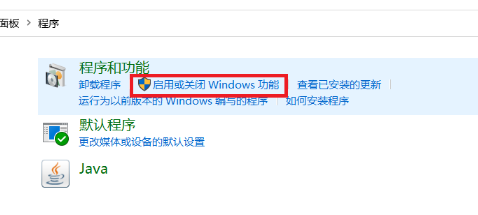
3. Wenn der unten gezeigte Fehler auftritt, können Sie die BIOS-Schnittstelle aufrufen und die Intel Virtualization Technology starten. 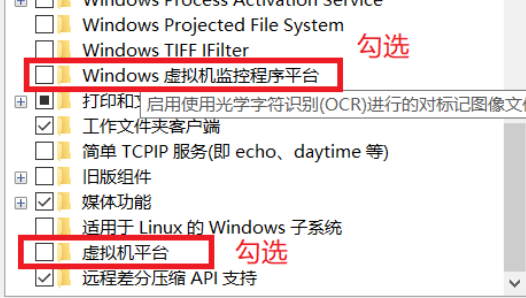
4. Wenn der Fehler wie im Bild dargestellt ist, müssen Sie den Hyper-V-Dienst auf dem Computer deaktivieren 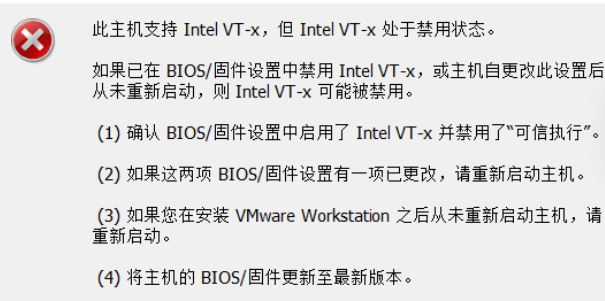
5. Drücken Sie Win+X, wählen Sie dann den Administrator aus und geben Sie ein den Befehl bcdedit /set hypervisorlaunchtype off; drücken Sie die Eingabetaste, um ihn auszuführen, und starten Sie dann den Computer neu. 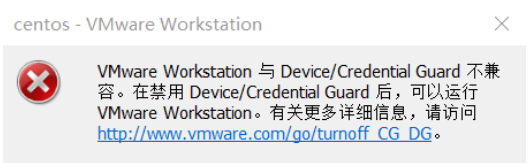
6. Wenn es nach der oben genannten Entfernung immer noch nicht funktioniert, können Sie mit der rechten Maustaste auf das WMware-Symbol auf dem Desktop klicken und „Eigenschaften“ auswählen. 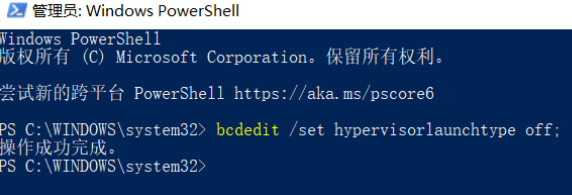
Das obige ist der detaillierte Inhalt vonDas Ausführen von VMware unter Win10 Home Edition führt zu einem System-Bluescreen. Für weitere Informationen folgen Sie bitte anderen verwandten Artikeln auf der PHP chinesischen Website!
In Verbindung stehende Artikel
Mehr sehen- So lösen Sie das Problem, dass sich der Windows 7-Desktop um 90 Grad dreht
- So beenden Sie einen laufenden Prozess in Win7 zwangsweise
- Heute veröffentlichte Vorschauversion von Win11 Build 25336.1010: Wird hauptsächlich zum Testen von Betriebs- und Wartungspipelines verwendet
- Win11 Beta-Vorschau Build 22621.1610/22624.1610 heute veröffentlicht (einschließlich Update KB5025299)
- Die Fingerabdruckerkennung kann auf ASUS-Computern nicht verwendet werden. Tipps zum Hinzufügen von Fingerabdrücken zu ASUS-Computern

